Dacă sunteți un utilizator Virgin Media , navigând pe web pentru a găsi un tutorial simplu, ușor de urmărit despre cum să transmiteți porturile pe Hub-ul dvs. Virgin Media, veți veni la locul potrivit.
Acest articol vă va explica elementele de bază din spatele transmiterii portului și vă va oferi un tutorial pas cu pas despre redirecționarea portului pentru fiecare hub Virgin Media pe care îl puteți avea.
Mai mult, vom folosi ca exemplu un joc video cunoscut. Deci, așezați -vă, concentrați -vă și să începeți.
Ce este redirecționarea portului și de ce ai nevoie de el?

Redirecționarea portului este o aplicație utilă a NAT (traducere de adrese de rețea) care redirecționează o adresă IP și o combinație de porturi la alta, în timp ce datele călătoresc prin poarta de rețea, cum ar fi un router.
Pentru a spune simplu, redirecționarea portului permite datelor să treacă prin router și să ajungă la destinație. Fără aceasta, cererile de comunicare vor fi blocate de firewall -ul Routers.
Cu toate acestea, va trebui să ocoliți acest lucru pentru a permite unui computer din afara rețelei de acasă să acceseze un anumit dispozitiv sau aplicație din rețeaua de acasă.
Un mod de a face acest lucru este prin transmiterea porturilor.
Printre generațiile tinere, cel mai frecvent motiv pentru transmiterea porturilor este jocurile. Cu toate acestea, îl puteți folosi și pentru a accesa sistemul dvs. de securitate, printre altele.
Citire recomandată:
- 5 moduri de a repara Virgin Media fără acces la Internet, dar conectat
- De ce Virgin Media Încărcare este lentă viteza? (Un ghid rapid de fixare)
- Cum să resetați Virgin Media Router? Ghid pas cu pas
Totuși, permiteți să folosim jocul video modern, popular Call of Duty - Warzone, ca exemplu, pentru a vă arăta cum să transmiteți porturile pentru ca acesta să funcționeze.
Înainte de a intra în proces, va trebui să aflați ce porturi trebuie să transmiteți. Puteți face acest lucru prin simplă căutare Google. Găsiți o sursă credibilă și scrieți sau salvați numerele și protocoalele de port.
Pentru Call of Duty- Warzone, ei sunt:
Porturi TCP: 3074, 27014-27050
Porturi UDP: 3074, 3478, 4379-4380, 27000-27031, 27036
După ce cunoașteți numerele și protocoalele de port, puteți configura routerul.
Virgin Media oferă o jumătate de duzină de modele de hub, iar unele dintre ele au interfețe ușor diferite și procese de configurare. Găsiți modelul dvs. de mai jos și urmați pașii.
Configurarea redirecționării portului pe Hub -urile Virgin Media 1, 2 și 2ac
Conectați computerul sau laptopul la hub folosind un cablu Ethernet înainte de a accesa setările hub -urilor și începeți să schimbați lucrurile. Acest lucru va ajuta lucrurile să meargă mult mai repede și mai ușor.
Pasul nr. 1 Accesați panoul de administrator routere
După ce conectați computerul la hub folosind un cablu Ethernet, va trebui să accesați setările.
Puteți face acest lucru deschizând browserul de internet ales și tastând adresa IP Hubs în bara de adrese.
În mod implicit, este 192.168.0.1 .

Dacă această adresă IP nu încarcă pagina de conectare, deschideți aplicația Prompt de comandă tastând CMD în bara de căutare Windows și făcând clic pe aplicație.
Apoi tastați IPConfig și apăsați Enter. Adresa IP Hubs este lângă gateway -ul implicit.
Odată ce ecranul de conectare se încarcă, veți avea nevoie de acreditări de administrator pentru a accesa setările. Dacă nu le -ați schimbat, acestea sunt nume de utilizator: admin și fără parolă.
Puteți găsi numele de utilizator și parola implicite pe autocolantul lipit pe spatele hub -ului.
Pasul nr. 2. Alocați IP static dispozitivului la care trimiteți porturi
Nu trebuie să atribuiți IP static, dar ar fi înțelept să nu săriți acest pas. Hub -ul dvs. folosește DHCP pentru a închiria adrese IP pe dispozitivele dvs. pentru o perioadă fixă de timp.
Când se conectează zilnic la hub, nu există probleme. Cu toate acestea, dacă plecați în vacanță timp de câteva săptămâni, închirierile vor expira, iar dispozitivele vor primi diferite adrese IP, astfel încât redirecționarea portului dvs. nu va mai funcționa.
Pentru a găsi adresa IP actuală pentru dispozitivul pe care doriți să transmiteți porturile, accesați setările DHCP, priviți lista dispozitivelor conectate și scrieți adresa IP, deoarece veți avea nevoie de ea mai târziu.
Puteți rezerva aceeași adresă IP pentru acel dispozitiv și îl puteți face static în setările avansate.
Pasul nr. 3. Porturile înainte
Accesați meniul Setări avansate și căutați redirecționarea porturilor.
Odată ajuns acolo, va trebui să completați câteva informații.
În primul rând, aflați dacă există o regulă predefinită care se potrivește nevoilor dvs. din meniul derulant.
Dacă nu există o regulă predefinită, adăugați o nouă regulă.
Numiți regula. Puteți scrie orice, dar ar fi bine să -i dați un nume care să se coreleze cu scopul. În acest caz, PC-ul Cod-Warzone ar funcționa bine.
Este timpul să setați portul de pornire și portul final.
Introduceți cel mai mic număr ca port de pornire și cel mai mare ca port final și alegeți tipul din meniul derulant. Să ne reamintim ce porturi trebuie să avem deschise.
Porturi TCP: 3074, 27014-27050
Porturi UDP: 3074, 3478, 4379-4380, 27000-27031, 27036
Salvați setările și ieșiți din meniul routere.
Configurarea redirecționării portului pe Virgin Media Hubs 3 și 4
Dacă aveți hub -uri 3 sau 4 , redirecționarea portului va merge doar un pic diferit decât în cazul modelelor mai vechi.
Pasul nr. 1 Accesați panoul de administrator routere
La fel ca în cazul modelelor anterioare, veți avea nevoie de un dispozitiv care este conectat la hub. De preferință prin cablu Ethernet.
Deschideți orice browser de internet pe care îl puteți dori și tastați în 192.168.0.1 și apăsați Enter.
Numele de utilizator și parola sunt, în mod implicit, administrator și parolă.
Pasul nr. 2. Alocați IP static dispozitivului la care trimiteți porturi
La fel cum am menționat anterior, puteți sări peste acest pas dacă vă grăbiți cu adevărat, dar ar fi foarte util să atribuiți o adresă IP statică unui dispozitiv la care trimiteți porturi. În acest fel vă veți asigura că adresa IP rămâne aceeași, indiferent cât timp nu utilizați dispozitivul respectiv.
Puteți găsi setările curente de rezervare a adresei IP și a adreselor IP în setările avansate.
Pasul nr. 3. Porturi înainte
Accesați Setări avansate> Securitate> Redirecționare a portului
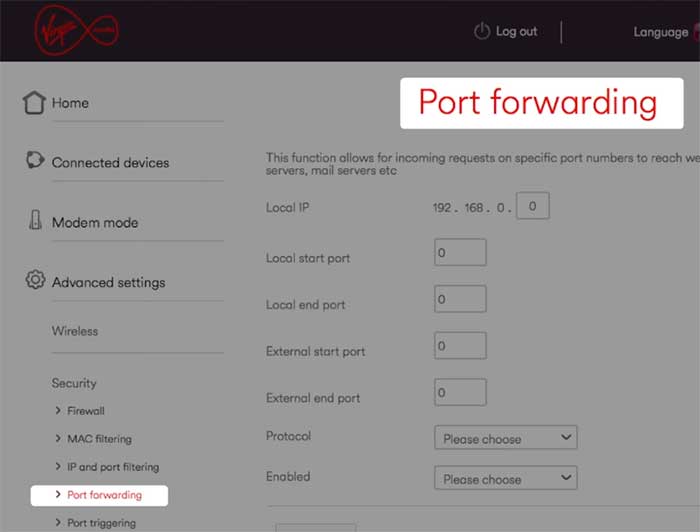
Introduceți adresa IP la care trimiteți porturi.
Nu vă confundați când vedeți portul local de pornire și sfârșit, apoi port extern Start and End. Introduceți aceleași numere de port în ambele. Cel mai mic număr merge în start și cel mai mare în câmpul portului final.
Alegeți protocolul corect. TCP, UDP sau ambele.
Selectați din meniul derulant pentru a activa redirecționarea portului pe care trebuie doar să o configurați, apoi faceți clic pe Adăugare.
Repetați acest proces de câte ori aveți nevoie pentru fiecare software și dispozitiv la care doriți să transmiteți porturile.
Ar trebui să luați hub -ul 5?
Deoarece Hub 5 devine mai disponibil pentru noi utilizatori și scopuri de testare, mulți se întreabă dacă ar trebui să -l obțină acum, iar răspunsul nostru ferm este - încă nu.
În starea sa actuală, în prima jumătate a 2022. Nu este 100% funcțional și fiabil, în special în ceea ce privește funcționalitatea de transmitere a portului.
